EFO設定のページ分割機能について
ページ分割機能について
フォームを複数のページに分割ができます。
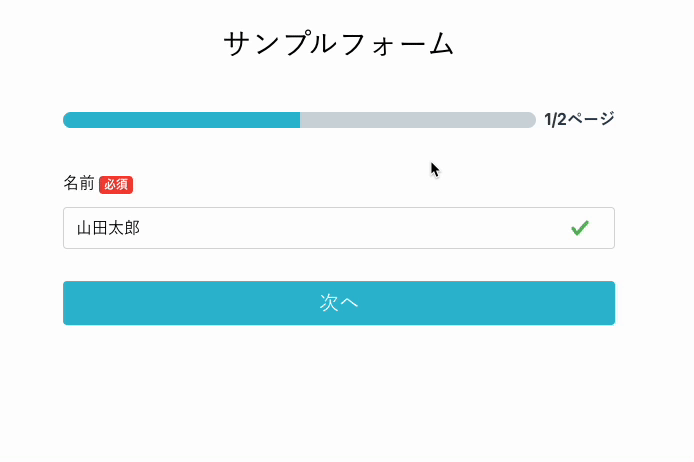
設定するメリット
フォーム内の項目数が多いと、入力に手間を感じて離脱してしまうユーザーが一定います。
フォームを複数のページに分割することで、フォーム回答者が入力に取り組む手間を軽減し、フォームへの回答率を向上させることが期待できます。
注意点
レイアウト「ステップ」ではご利用いただけません。
EFO設定画面への遷移方法
設定方法
- フォームの設定タブ「入力支援機能」から、「ページ分割」を選択し、「機能オン・オフ」でONにする
- 「ページ分割する」ボタンをクリックする
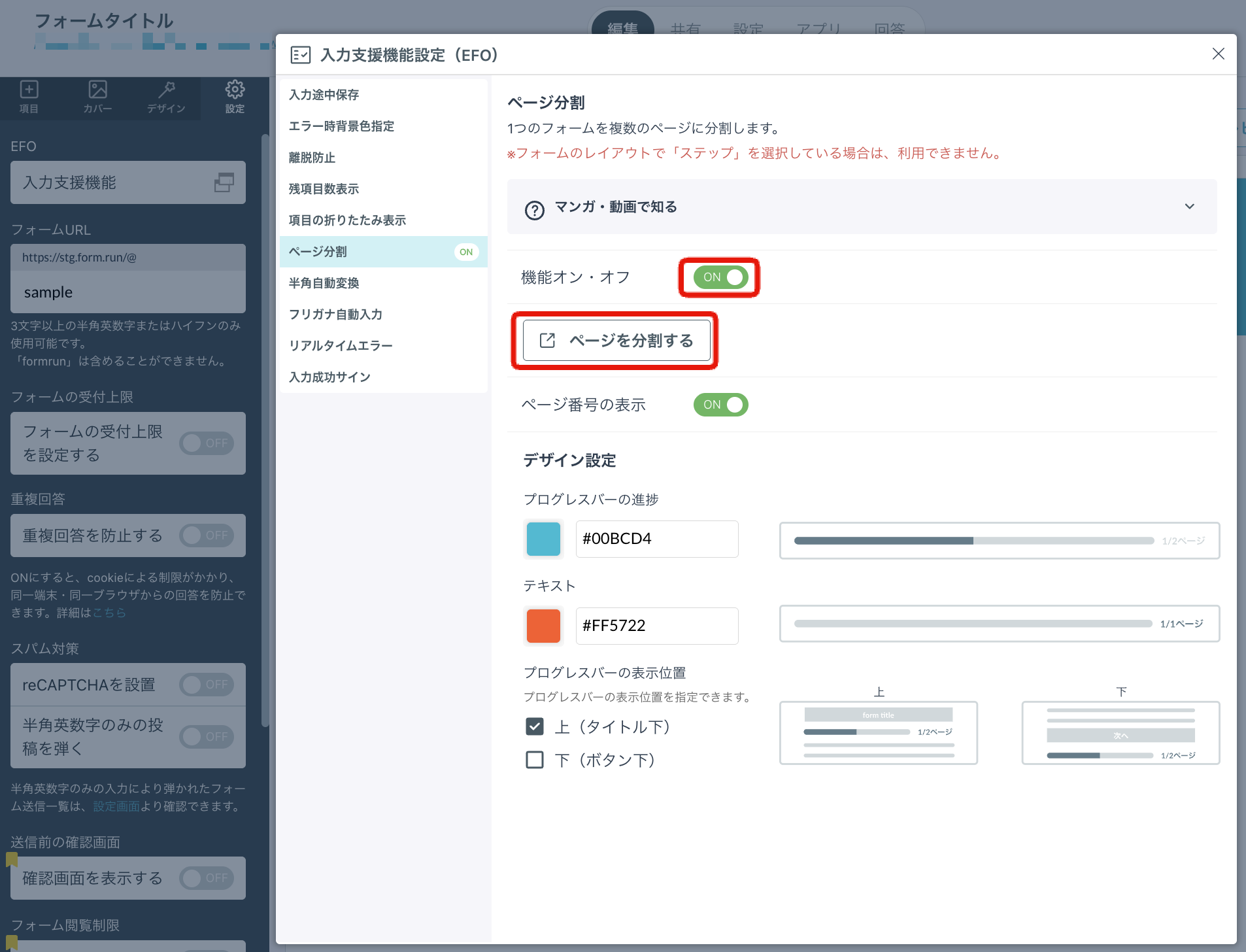
- ページ分割させたい位置に「ページ分割」項目を設置する ※ EFO設定で機能がONの状態であれば、続けて他の「ページ分割」項目の設置が可能です。
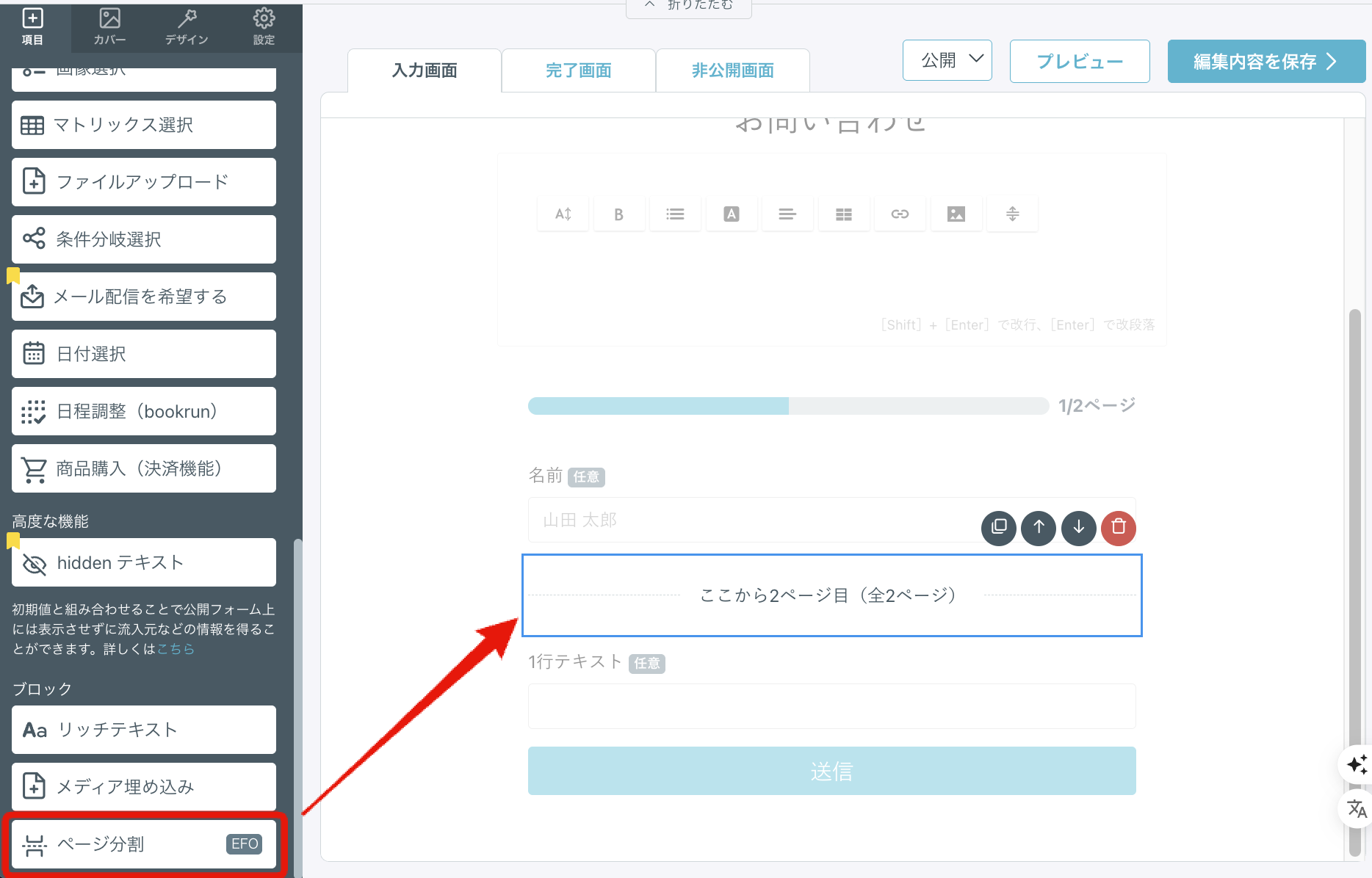
- 「デザイン設定」でプログレスバーおよびテキストの色を指定する
- プログレスバーの表示位置を指定する
※ プログレスバーをフォーム上部、下部どちらにも表示可能ですが、非表示にすることはできません
デザイン設定で変更できる箇所
デザイン設定では、以下の部分を変更ができます。
- プログレスバーの進捗表示色の変更
- プログレスバーの進捗表示文字色の変更
【設定画面】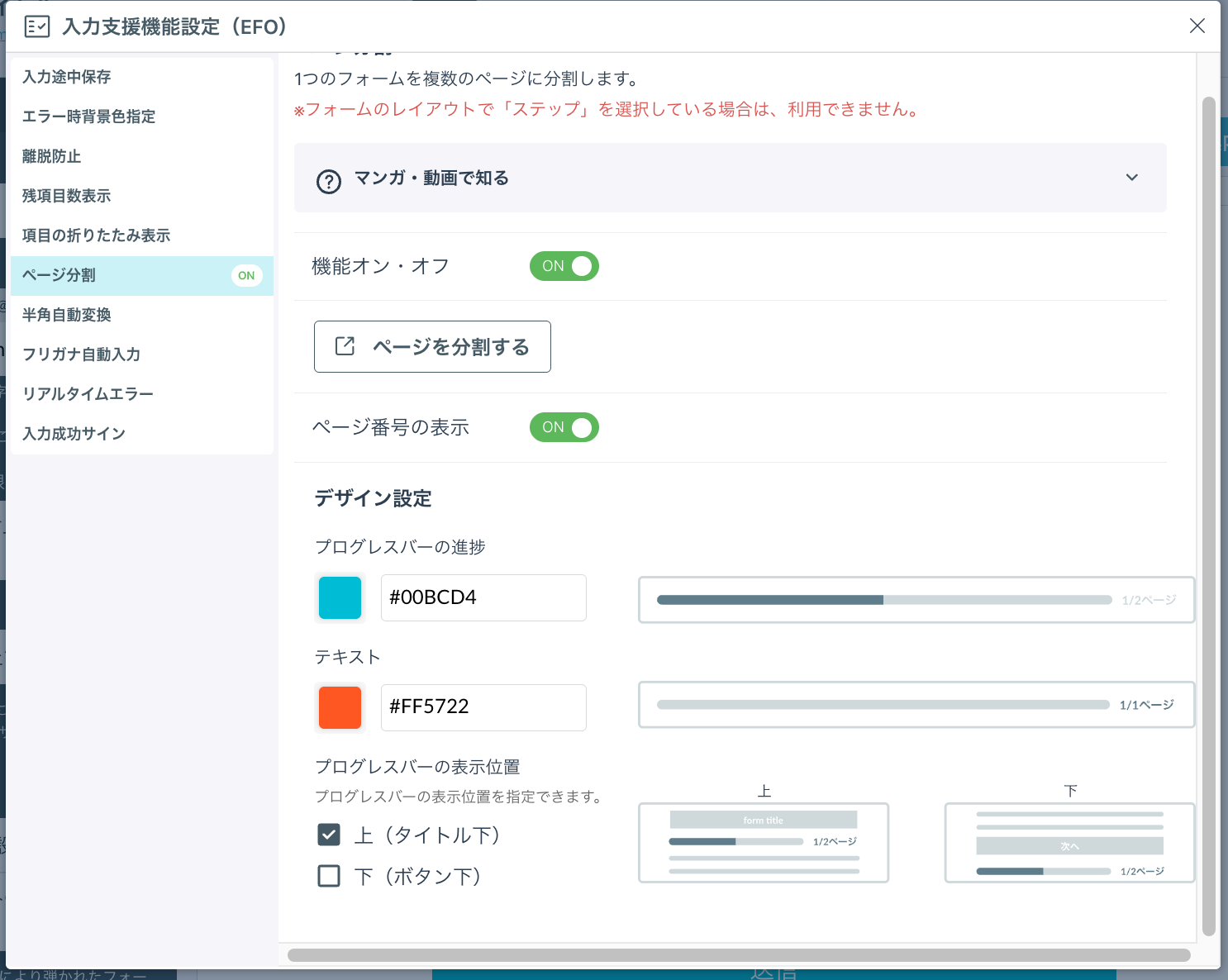
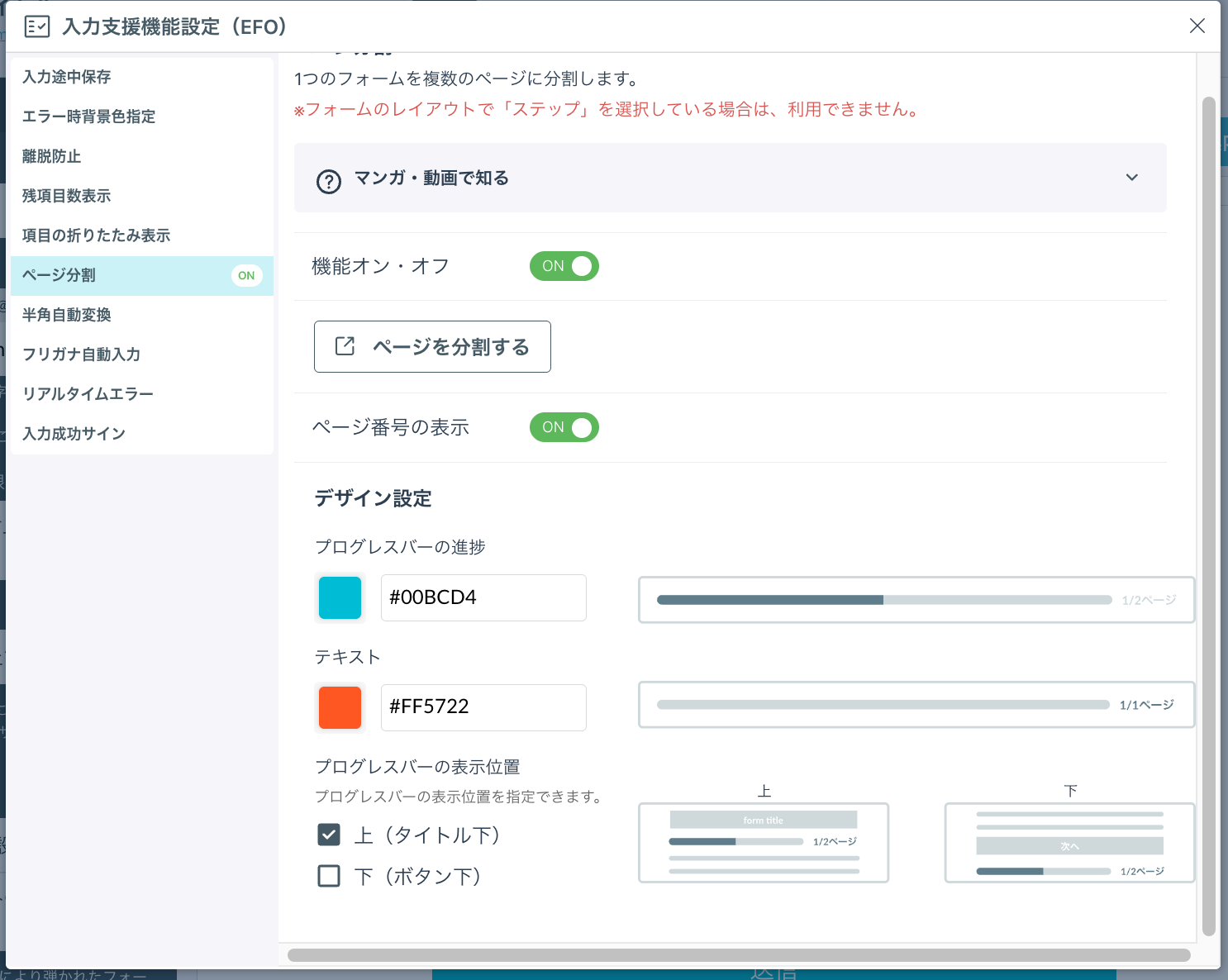
【フォームでの見え方】 ↓
